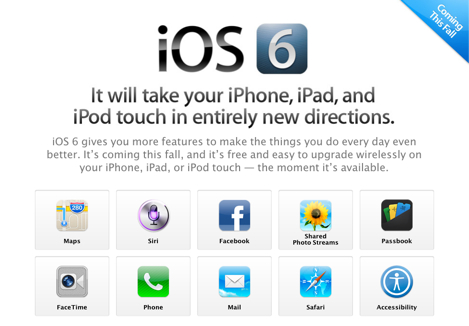
6月12日に発表された「iOS6」は正式版は2012年秋頃にリリースされる予定ですが、ベータ版は既に提供されています。
ベータ版は開発者向けに提供されるもので、当然バグなど不具合も多く含まれているわけですが、アップルが独自開発した地図アプリをいち速く触れたかったのでインストールしてみました!
ベータ版=お試し版という認識の方に残念にお知らせ。ベータ版はあくまでも開発者向けに提供されているものなので開発者として登録する必要があり、開発者の登録には年額8400円がかかるので、無料では利用できません。
1.まずはiOS Developerに登録する。

上記のサイトからiOS Developer Programに登録します。
登録は途中から英語になりますが、特に迷う所はないと思います。
2.iOS Developerの登録料を支払う
登録の最終段階でiOS Developer Programの登録料を支払うことになります。価格は前述した通り年額8400円。iOSのメジャーアップデートは1年に1回しかないのでベータ版を利用するためにこの金額を払うのはオススメしません。
AppleStoreオンラインから登録料を支払うと数時間後にAppleからアクティベーションコードが記載されたメールが送られてくるので、メールに記載のあるリンクからアクティベートを行います。
・・・が、ここでアクティベートに失敗する人がかなりいるようです。
回避策はAppleに直接メールで連絡するしかありません。メールの本文は日本語でもOKです。
Appleにメールを送信してから数時間後でプログラムに登録できるように修正してくれます。Appleへの連絡先はエラー画面に記載してあるリンクからたどれます。
3.「iOS6」ベータ版のダウンロード

アクティベーションが完了したら、上記のiOS Dev Centerにアクセスして「iOS6 SDK」のベータ版をダウンロードします。機種によってインストールファイルは異なるので注意。iPhone4の場合は通信規格でも分かれていますが、ソフトバンクのiPhone4の場合はGSMを選択します。
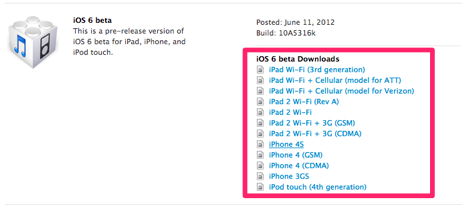
ダウンロードが完了したらdmgファイルをマウントしてipswファイルを生成したらダウンロードの作業は完了です。
4.iPhoneのバックアップをとる。
バックアップは必ず取っておきましょう。iOS6の正式版がリリースされるまで多数のバグがあるOSを使うハメになります。バックアップはiCloudに保存する方法もありますが、ローカルに保存する方をオススメします。いつiCloudに保存しているデータが消失するかわかりませんからね。
ローカルでバックアップを取るにはPCとiPhoneを接続してiTunesからiPhoneを選択して、「このコンピューターにバックアップを作成」を選択します。
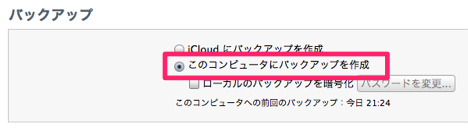
iPhoneを右クリックして「バックアップ」を選ぶとバックアップが開始されます。
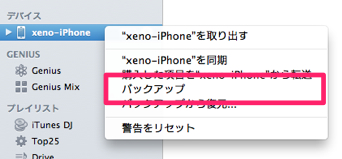
5.「iOS6」ベータ版のインストール!
バックアップが完了したらようやく「iOS6」のインストールです。iTunesから「アップデートを確認」を選択します。

すると、Finderが開くので先程ダウンロード後解凍した「iOS6」ベータ版を選択。その後、アップデートが開始します。
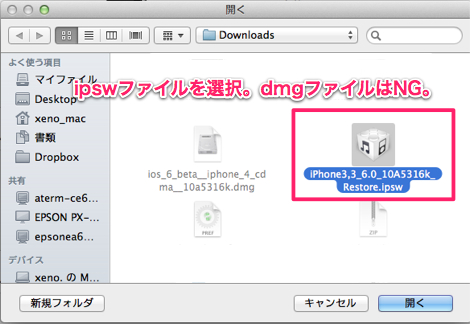
5.「iOS6」ベータ版のインストール完了!
ということで「iOS6」ベータ版をインストールすることができました。これが「iOS6」ベータ版のホーム画面。背景もその他のアイコンもあまり変わりないという印象ですが、見慣れないアイコンはApple独自の地図アプリです。
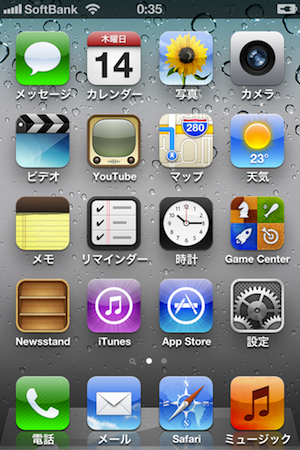
逆に見慣れたアイコンの地図アプリが見当たりませんね・・・。ということは?










コメントを残す